ニンテンドー3DSで音楽を再生する方法
- 2011/03/05
- ゲーム
ニンテンドー3DSで音楽が再生できるらしい!
音楽再生なんて最近では携帯とかですらできるから特に目新しいものでもないが、3DSでできるんだったらやってみたい。そこでやるついでに『ニンテンドー3DSで音楽を再生する方法』をご紹介
ニンテンドウ3DSで音楽再生するための手順
SDカードをパソコンと繋げる

SDカードをパソコンに繋げるまでの簡単な手順
- 3DSの電源を切る
- 3DSからSDカードを抜く
- SDカードリーダーなどを使いPCで読みこむ
もしSDカードを読みこむための『SDカードリーダー』がなかったら買っておこう。アマゾンとかだと送料込みで700円もしない!
SDカードの中を開く
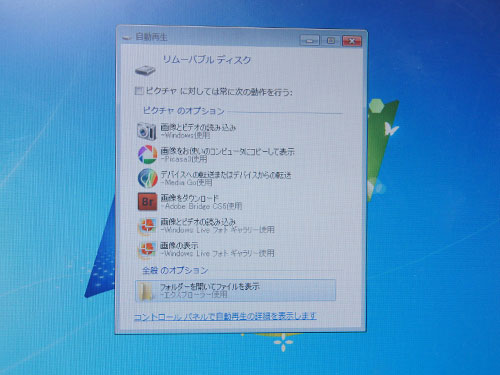
SDカードをつなげるとこんな感じの画面がでるかな?
SDカードの中身を見ないといけないからここは
フォルダーを開いてファイルを表示
をクリックして、SDカードの中身を確認。
音楽が入ったフォルダを開く
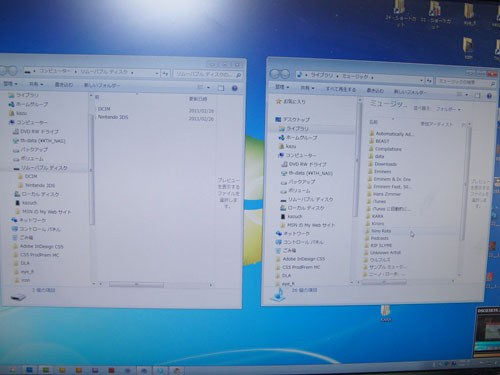
左がSDカード、右がパソコンの中に入っている音楽フォルダがかたまっているフォルダを開いた様子である。この音楽ファイルはipodの音楽管理ソフト『iTunes』を使ってCDのデータを入れたやつだ。ちなみにニンテンドー3DSが対応している音楽ファイルは下記の通り
ニンテンドー3DSが対応している音楽ファイルの種類
- MP3
- AAC(m4a,mp4,3gp)
iTunesを使ってCDから入れたやつだとOKだけど、iTunesを使ってダウンロードしたファイルはまた違うファイルらしいので再生できない。ご注意を。ちなみに音楽データは特に指定していなければ『マイミュージック』に入っている事が多い。
フォルダーごとSDカードにコピー
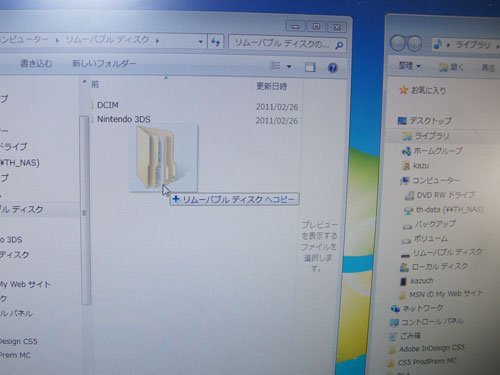
音楽ファイルだけをSDカードに入れても、ニンテンドー3DSは何の反応も置きません。
フォルダごとコピーするのです
それぞれ歌手ごとだとかアルバムごとにフォルダが作られているはずなので、必要な分だけSDカードにコピーしよう。
今回コピーした音楽フォルダ
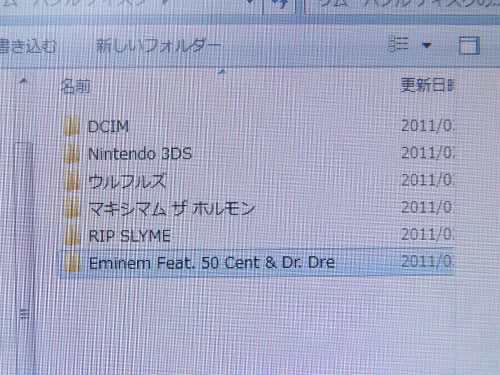
これが今回私がパソコンからコピーした音楽フォルダ。SDカードの容量が許す限りつっこんでもいいんですが、まぁ今回はこの程度でやめておいた。(この後ファンキーモンキーベイベーズもコピー)
ニンテンドー3DSサウンドを開く

ニンテンドー3DSサウンドを開くと、いつもは『録音して遊ぶ』しか項目がなかったのに下記のようにアルバムごとに並んでいる。十字キーで曲を選ぶことができるし、もちろんタッチペンを使っての選曲も可能。
3DSサウンドで音楽の再生速度を変える

ニンテンドー3DSサウンドではおなじみの、再生速度の変更ができるんです。更には声を高くしたり低くしたり自由自在。再生速度を変えれるから
英語の勉強用としての利用もあり
英語の速度を早くして、耳を慣れさせたりなど、音楽を聞くだけでなく勉強用途としても使えるらしい。マジ3DSはすげー。
3DSで音楽の再生モードを変える

『自分の声』で遊んだ時は、ロボット声などがあったが、音楽用では下記のモードが搭載されている。
- ラジオ
- エコー
- カラオケ
- 8ビット
中でも注目すべきは『カラオケモード』です。半分だけイヤホンをさして音楽を聞くと『ボーカル』の声だけ聞こえず、音楽だけ聞こえてくることありますよね。感じとしてはそんな感じです。
電車の中で声にだして練習とはいきませんが、自宅でカラオケの練習をする分にはいいかも。
3DSのビジュアライザ

更にただ音楽を聞くだけじゃない!
見て楽しめるよう3DSには、個性的なビジュアライザ画面が搭載。しかも『3D』対応ときたもんだ。3Dのビジュアライザは世界初なのでは。

音楽に合わせて坂ができそれをバイクマンが飛び越える♪
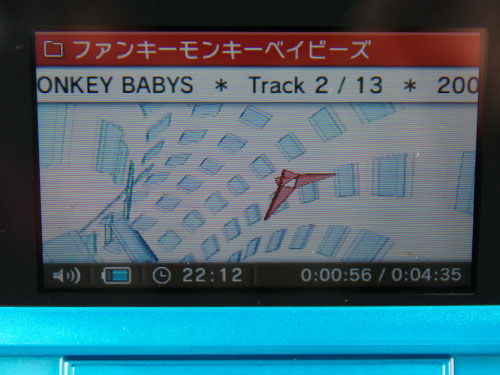
スターフォックスを彷彿とさせるビジュアライザ。LRボタンでビームが発射できる。
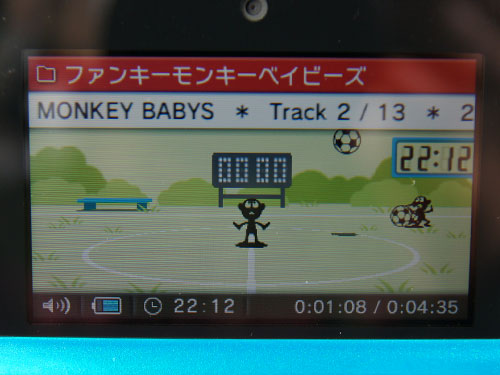
これは3Dスティックを使って実際に操作できる。高得点をだしたからどうってこともないが、まぁ暇つぶしにはいいかもね。
他にもビジュアライザはいくつか用意されてます。
他にも裏技的な使い方があるかも。もしニンテンドー3DSをお持ちであればぜひ音楽再生も使ってみてください。
スポンサードリンク



 良質な糖分を求めて辿り着いた「だいだい珈琲」スイ...
良質な糖分を求めて辿り着いた「だいだい珈琲」スイ... 新型MacBookをモバイルバッテリーで充電する...
新型MacBookをモバイルバッテリーで充電する... わーい!カズさんスタンプができました!
わーい!カズさんスタンプができました! 私が新型12インチMacBookを買った理由
私が新型12インチMacBookを買った理由